Chromium adalah proyek peramban sumber terbuka yang pada prinsipnya dikembangkan dan dikelola oleh Google yang membangun cara yang lebih aman, lebih cepat, dan lebih stabil bagi semua pengguna untuk menikmati web. Basis kode telah banyak digunakan di browser populer lainnya seperti Microsoft Edge atau Opera karena menyediakan kepatuhan standar sementara masih cukup dapat disesuaikan untuk tidak stagnan dari waktu ke waktu.
Dalam panduan berikut, Anda akan mempelajari cara menginstal Chromium Web Browser di desktop AlmaLinux 8 Workstation Anda menggunakan dua metode berbeda, seperti repositori EPEL atau metode Flatpak, bersama dengan cara memelihara dan menghapus browser di masa mendatang .
Perbarui AlmaLinux
Sebelum melanjutkan, sistem Anda disarankan untuk memastikan semua paket yang ada sudah diperbarui untuk menghindari konflik sistem selama instalasi dan pemeliharaan sistem suara.
sudo dnf upgrade --refresh -yInstal Browser Chromium – Metode DNF
Opsi pertama adalah menggunakan appstream asli. Cara yang disarankan untuk menginstal Browser Chromium untuk pengguna AlmaLinux adalah dengan memanfaatkan pengelola paket DNF dengan EPEL.
Pertama, aktifkan repositori EPEL.
sudo dnf install epel-release epel-next-release -y
Setelah EPEL diinstal di terminal Anda, gunakan dnf install command berikut .
sudo dnf install chromium -yUntuk pengguna yang lebih suka menggunakan paket Flatpak, gunakan metode berikut sebagai gantinya.
Instal Browser Chromium – Metode Flatpak
Opsi kedua untuk lingkungan pengguna desktop rata-rata adalah menginstal Chromium dengan Flatpak manager, yang diinstal secara otomatis di workstation AlmaLinux Anda. Flatpak juga selalu menawarkan browser versi terbaru dan menyertakan pembaruan cepat.
Untuk pengguna yang mungkin telah menghapus pengelola instalasi, instal ulang Flatpak menggunakan perintah berikut.
sudo dnf install flatpak -yUntuk pengguna yang menginstal Flatpak untuk pertama kalinya, sering disarankan untuk me-reboot sistem Anda. Kegagalan untuk melakukan ini dapat terjadi dengan masalah aneh yang muncul, seperti jalur yang tidak dibuat untuk ikon.
rebootLEWATI REBOOT JIKA FLATPAK TERPASANG.
Selanjutnya, Anda perlu mengaktifkan Flatpack menggunakan perintah berikut di terminal Anda:
sudo flatpak remote-add --if-not-exists flathub https://flathub.org/repo/flathub.flatpakrepoSekarang instal Chromium menggunakan perintah flatpak berikut.
flatpak install flathub org.chromium.Chromium -yCara Meluncurkan Browser Chromium
Sekarang setelah Anda memasang Browser Chromium, peluncuran dapat dilakukan dengan beberapa cara.
Di terminal Anda ketik:
chromium
Jika Anda ingin meluncurkan Chromium & dan gunakan terminal, kirimkan ke latar belakang:
chromium &Atau, pengguna Flatpak perlu meluncurkan menggunakan perintah di bawah ini dari instance terminal:
flatpak run flatpak run org.chromium.Chromium
Namun, ini tidak praktis, dan Anda akan menggunakan jalur berikut di desktop Anda untuk membuka with the path: Activities > Show Applications > Chromium Web Browser .
Atau, jika Anda tidak dapat menemukannya, gunakan fungsi pencarian di menu Tampilkan Aplikasi jika Anda memiliki banyak aplikasi yang terinstal.
Contoh:
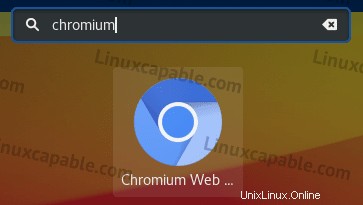
Pertama kali Anda membuka Chromium, Anda akan disambut oleh beranda defaultnya.
Contoh (Klik Gambar untuk Memperbesar) :
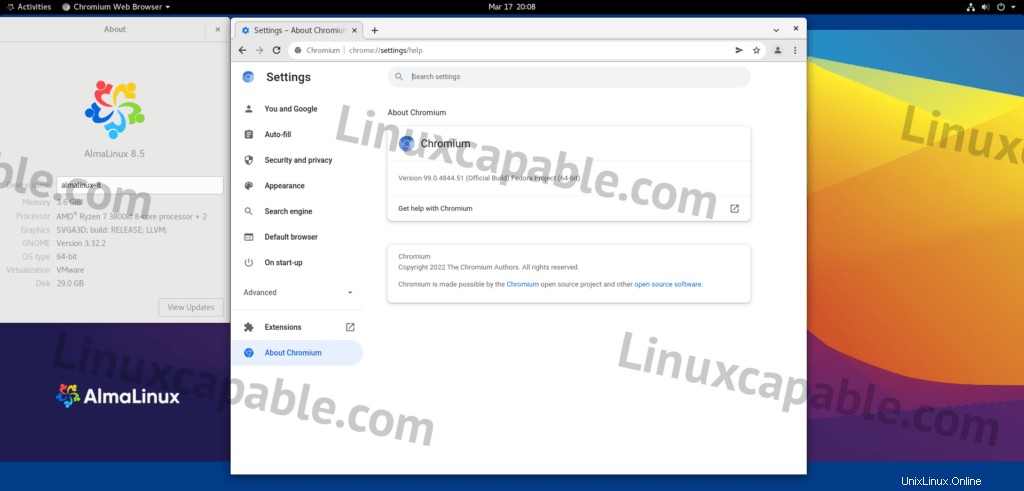
Cara Memperbarui/Memperbarui Browser Chromium
Pembaruan akan muncul di notifikasi, tetapi jika ini gagal ditampilkan atau terkadang, disarankan untuk memeriksa menggunakan terminal terlepas dari penggunaan salah satu dari perintah berikut untuk memeriksa pembaruan.
Metode DNS
sudo dnf update --refreshMetode Flatpak
flatpak updateCara Menghapus Browser Chromium
Gunakan salah satu perintah berikut agar sesuai dengan metode penginstalan asli bagi pengguna yang tidak lagi memerlukan aplikasi browser.
Metode Penghapusan DNS
sudo dnf autoremove chromium -yMetode Penghapusan Flatpak
flatpak removeflathub org.chromium.ChromiumSelanjutnya, jalankan perintah berikut untuk pembersihan yang tersisa.
flatpak remove --unused